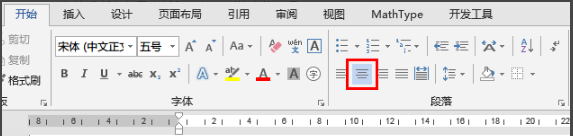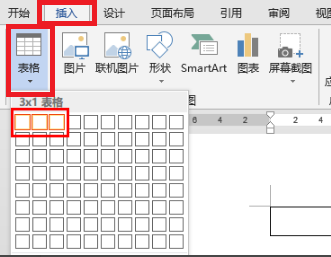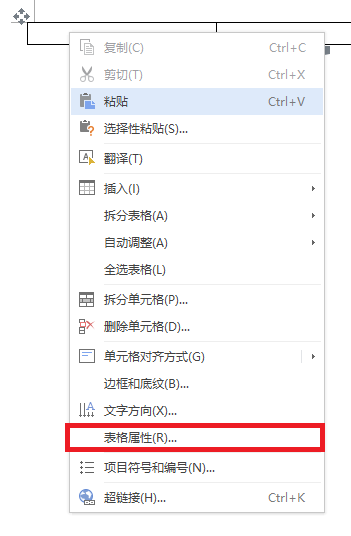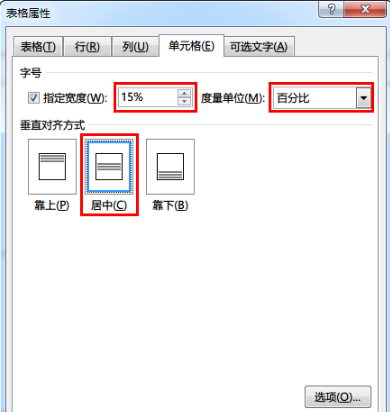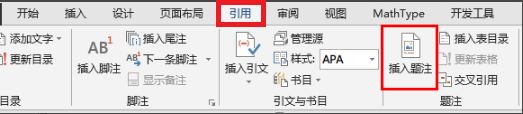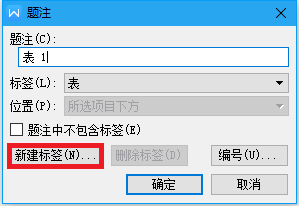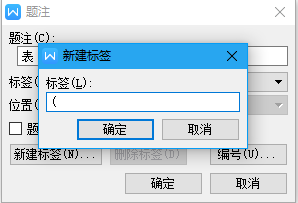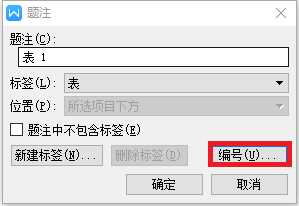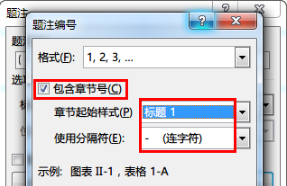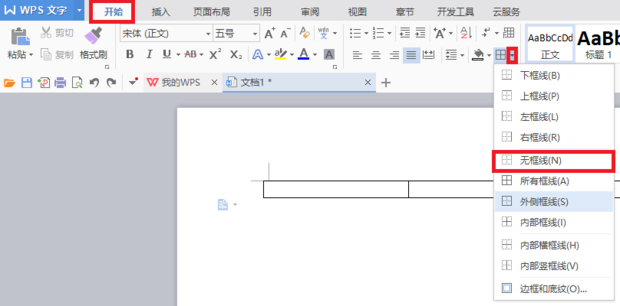word論文寫作怎么實現公式居中、編號右對齊
來源:懂視網
責編:小OO
時間:2021-09-13 10:17:50
word論文寫作怎么實現公式居中、編號右對齊
首先在公式所在行居中插入一行三列的表格,選中3乘1的表格,選擇表格屬性后切換至單元格標簽,點擊右下角選項后,設置好選項后確定,再選擇插入題注,點擊新建標簽,輸入英文狀態下的右括號,點擊確定回到題注對話框,再點擊編號,勾選包含章節號復選框,選擇標題1,使用分隔符下選連字符,確定后回到題注對話框即可。
導讀首先在公式所在行居中插入一行三列的表格,選中3乘1的表格,選擇表格屬性后切換至單元格標簽,點擊右下角選項后,設置好選項后確定,再選擇插入題注,點擊新建標簽,輸入英文狀態下的右括號,點擊確定回到題注對話框,再點擊編號,勾選包含章節號復選框,選擇標題1,使用分隔符下選連字符,確定后回到題注對話框即可。
Word論文寫作如何實現公式居中、編號右對齊
方法
在開始菜單下找到4個長短橫線交錯的按鈕,點擊它。
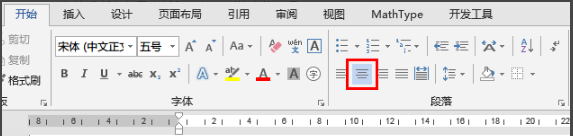
在公式所在行居中插入一行三列的表格,在“插入”列表下點擊“表格”選中“3×1”的表格。
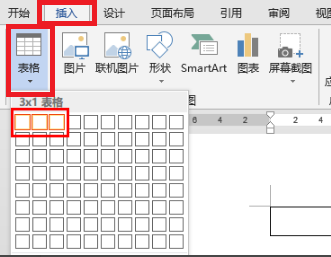
在表格第一列單元格內右鍵,選擇“表格屬性”,彈出“表格屬性”對話框
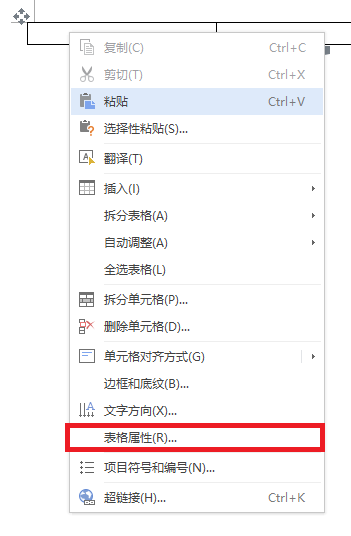
切換至“單元格”標簽,點擊右下角“選項”按鈕,彈出“單元格選項”對話框;設置“度量單位”為百分比,“指定寬度”為15%,“垂直對齊方式”選擇居中,點擊“確定”;
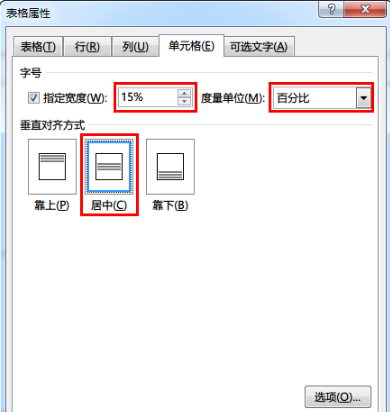
在表格外某一空行處點擊“引用”->“插入題注”,彈出“題注”對話框;
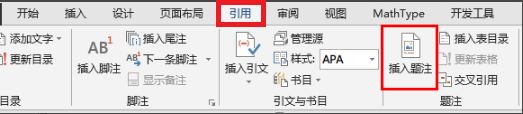
彈出對話框后,點擊“新建標簽”按鈕。
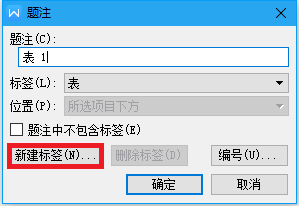
輸入英文狀態下的左括號“(”,點擊“確定”回到“題注”對話框;
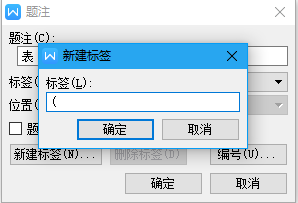
返回到“題注”對話框后點擊“編號”按鈕.
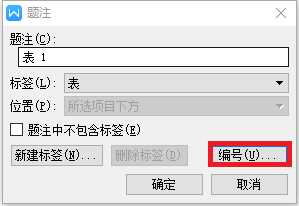
勾選“包含章節號”復選框,“章節起始樣式”選擇“標題1”,“使用分隔符”選擇“連字符”點擊“確定”回到“題注”對話框.
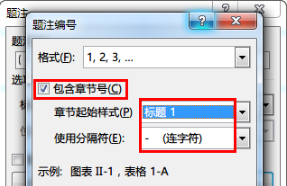
為了實現“無痕”,需要設置表格邊框格式為“無框線”,點擊“開始”選項卡,按圖選擇“無框線”按鈕。
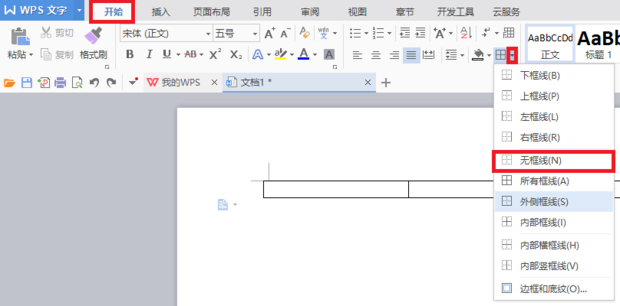
聲明:本網頁內容旨在傳播知識,若有侵權等問題請及時與本網聯系,我們將在第一時間刪除處理。TEL:177 7030 7066 E-MAIL:11247931@qq.com
word論文寫作怎么實現公式居中、編號右對齊
首先在公式所在行居中插入一行三列的表格,選中3乘1的表格,選擇表格屬性后切換至單元格標簽,點擊右下角選項后,設置好選項后確定,再選擇插入題注,點擊新建標簽,輸入英文狀態下的右括號,點擊確定回到題注對話框,再點擊編號,勾選包含章節號復選框,選擇標題1,使用分隔符下選連字符,確定后回到題注對話框即可。